Zawartość:
Metoda 1: Resetowanie ustawień
Aby przywrócić ustawienia domyślne, należy usunąć odpowiedni plik.
- Otwórz folder Ummy Video Downloader. Prawdopodobnie znajduje się on w Program Files (x86), chyba że ścieżka została celowo zmieniona po instalacji.
- Przejdź do katalogu Data, a stamtąd do Settings.
- Tutaj znajduje się plik settings.uvd. Usuń go, używając klawisza Del (Delete) lub menu kontekstowego otwieranego prawym przyciskiem myszy.
- Uruchom UmmyVideoDownloader.exe lub UmmyVideoDownloaderPortable.exe (nazwa różni się w zależności od zainstalowanej wersji). "Czysty" plik z ustawieniami zostanie automatycznie utworzony.
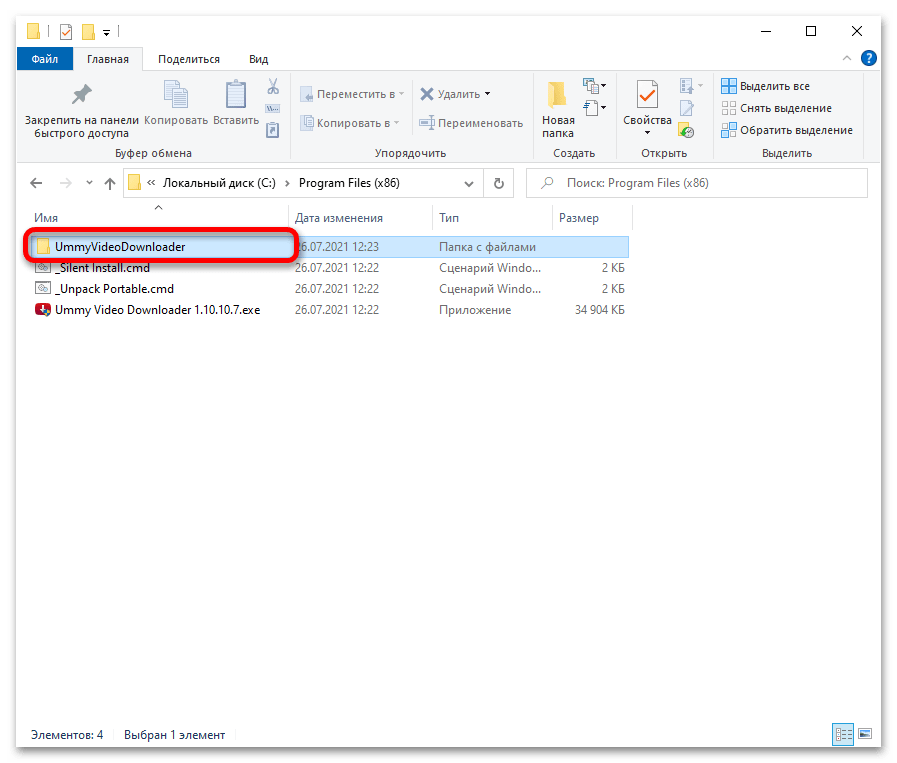
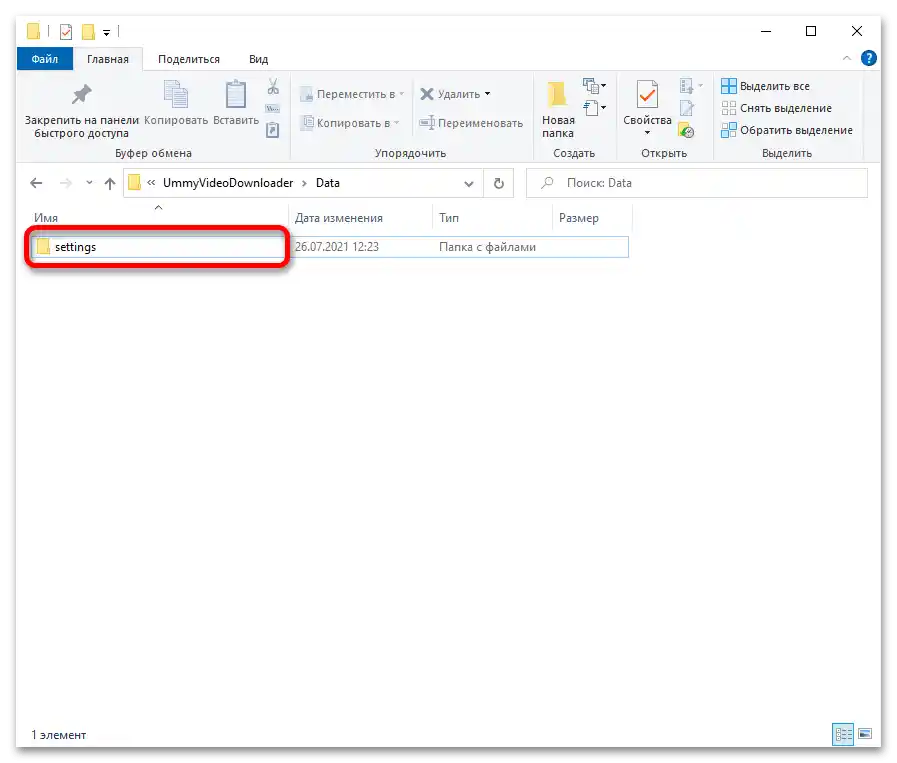
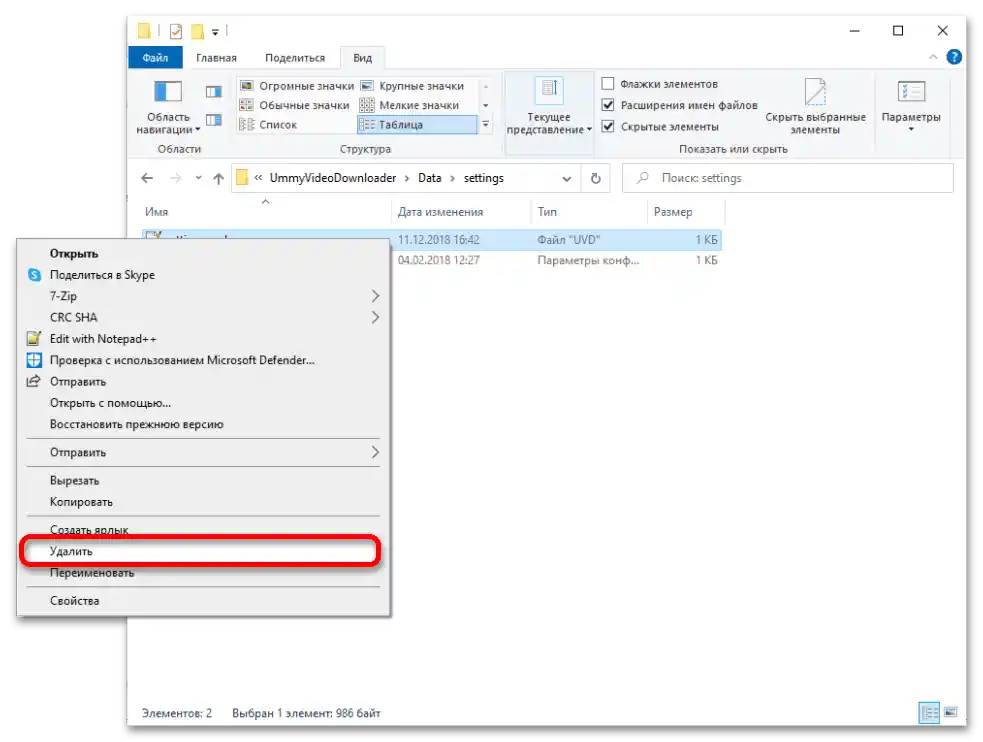
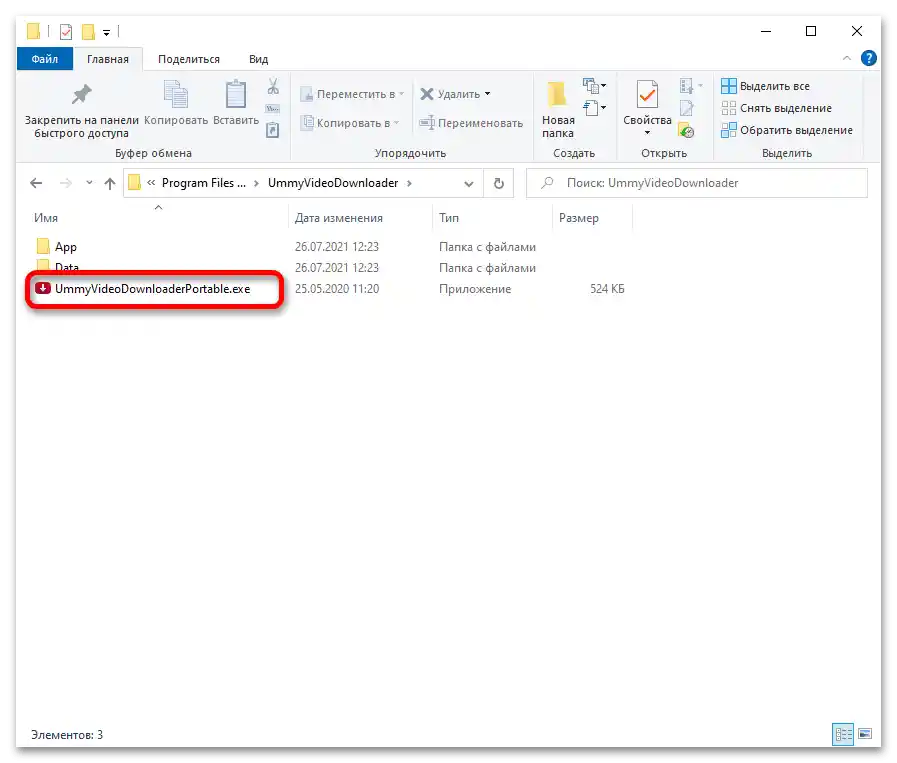
Metoda 2: Aktualizacja
Użycie najnowszej wersji pozwoli pozbyć się niektórych błędów, które występowały wcześniej.
- Pobierz program z oficjalnej strony, klikając na jej głównej stronie "Pobierz wersję próbną".
- Potwierdź działanie w oknie wywołanym przez przeglądarkę i poczekaj, aż pobieranie się zakończy.
- Uruchom plik uzyskany w poprzednim kroku. Kreator instalacji zaktualizuje program automatycznie, nie będzie potrzeby niczego klikać ani wybierać. Po zakończeniu procesu aplikację będzie można otworzyć z tej samej lokalizacji, w której była wcześniej.

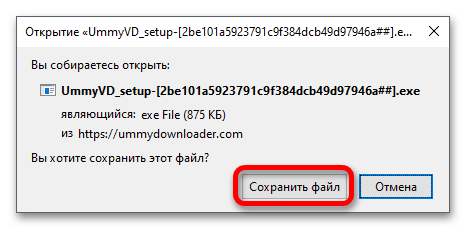
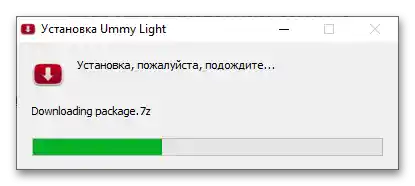
Nie ma gwarancji, że powyższa instrukcja pomoże rozwiązać ten problem, dlatego warto spróbować przeprowadzić reinstalację (zobacz następny sposób w artykule). Jeśli to nie pomoże, rozważ opcję zainstalowania programu Televzr, stworzonego przez tych samych deweloperów.W niej również dostępna jest funkcjonalność pobierania filmów.
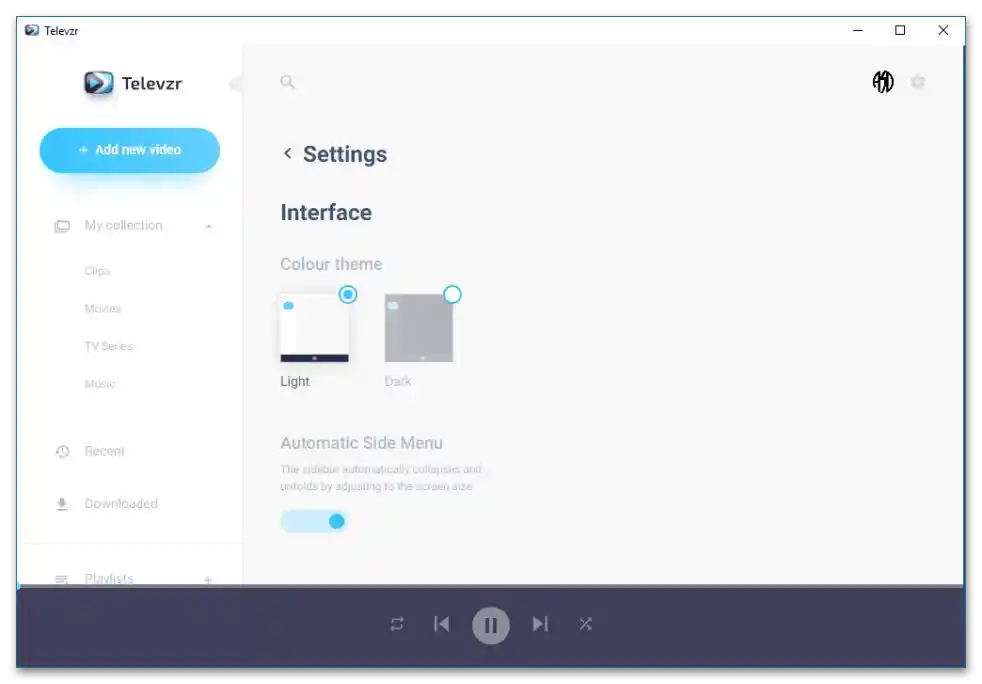
Sposób 3: Reinstalacja
Ponieważ oprogramowanie oferuje niewiele możliwości konfiguracji, jednym z efektywnych rozwiązań jest usunięcie i ponowna instalacja.
- Otwórz program do usuwania Ummy Video Downloader, który ma standardową nazwę: unins000.exe. Znajduje się w tym samym folderze, co sam pobieracz wideo.
- Potwierdź dezinstalację.
- Czekaj na zakończenie procedury.
- Zamknij okno informujące o pomyślnym zakończeniu procesu, korzystając z przycisku "OK".
- Pobierz ponownie aplikację, korzystając z przycisku powyżej tej instrukcji.
Ważne! Jeśli na komputerze zainstalowana jest wersja Portable, wystarczy najpierw usunąć jej folder, a następnie przejść do piątego kroku.
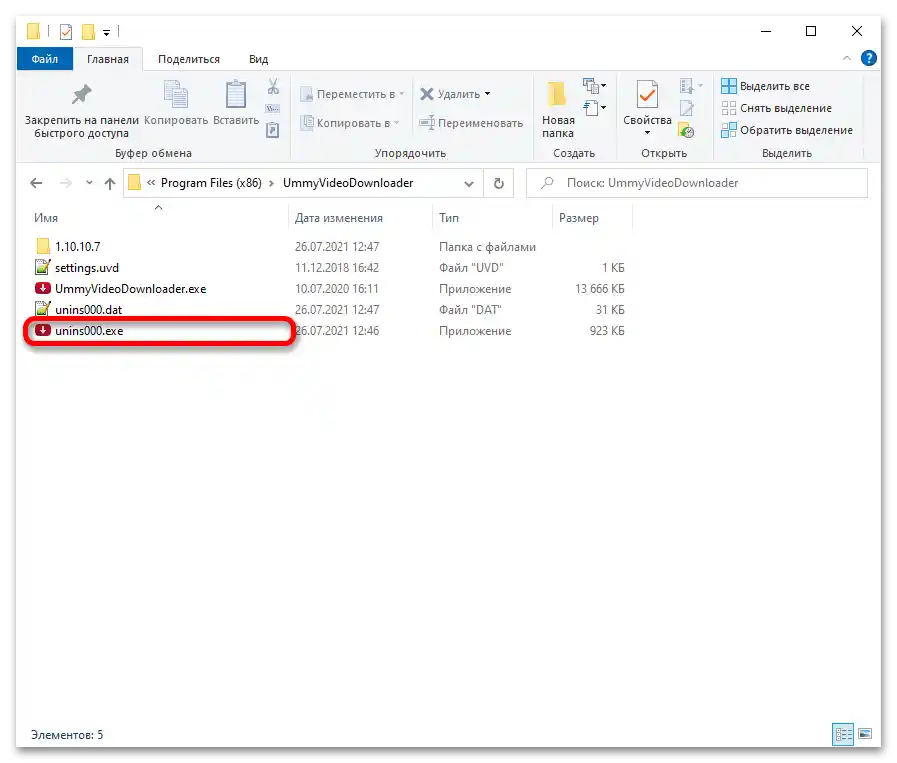
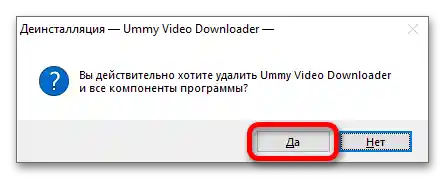
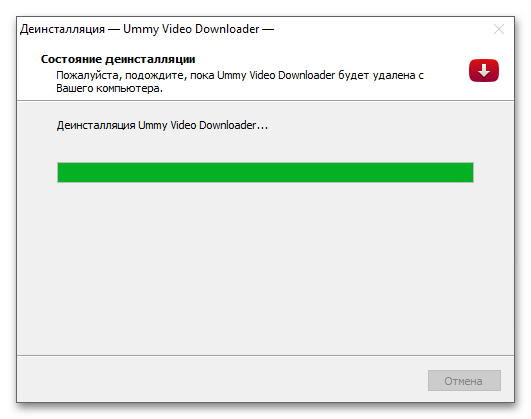
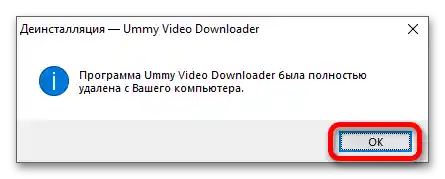
Ponadto można skorzystać z wbudowanego w Windows narzędzia do usuwania lub oprogramowania takiego jak CCleaner.
Szczegóły:
Otwieranie menu usuwania aplikacji w Windows 10
Usuwanie oprogramowania za pomocą CCleaner
Dodatkowo: Użycie alternatyw
Problem z niewłaściwym działaniem programu do pobierania wideo z YouTube jest dość powszechny i nie jest naprawiany przez deweloperów od dłuższego czasu. Jeśli żaden z powyższych kroków nie okazał się pomocny, odpowiednią metodą będzie korzystanie z dowolnego z wymienionych poniżej serwisów:
- YouTube Premium — płatna subskrypcja, która pozwala na pobieranie filmów na smartfon, usuwa reklamy i wprowadza inne funkcje dla komfortowego korzystania z serwisu.
Szczegóły: Pobieranie wideo z YouTube na telefony z Androidem i iOS
- YT Downloader — aplikacja do pobierania treści nie tylko z YouTube, ale także z Vimeo, Dailymotion, Facebooka. Można jej używać również do pobierania tylko ścieżek dźwiękowych, bez grafiki.
- Flash Video Downloader — rozszerzenie, odpowiednie dla Google Chrome.
- MassTube, wspierające pobieranie kilku plików jednocześnie i kompatybilne z filmami w 4K.
- Savefrom.net — usługa online od tych samych twórców, co Ummy Video Downloader.
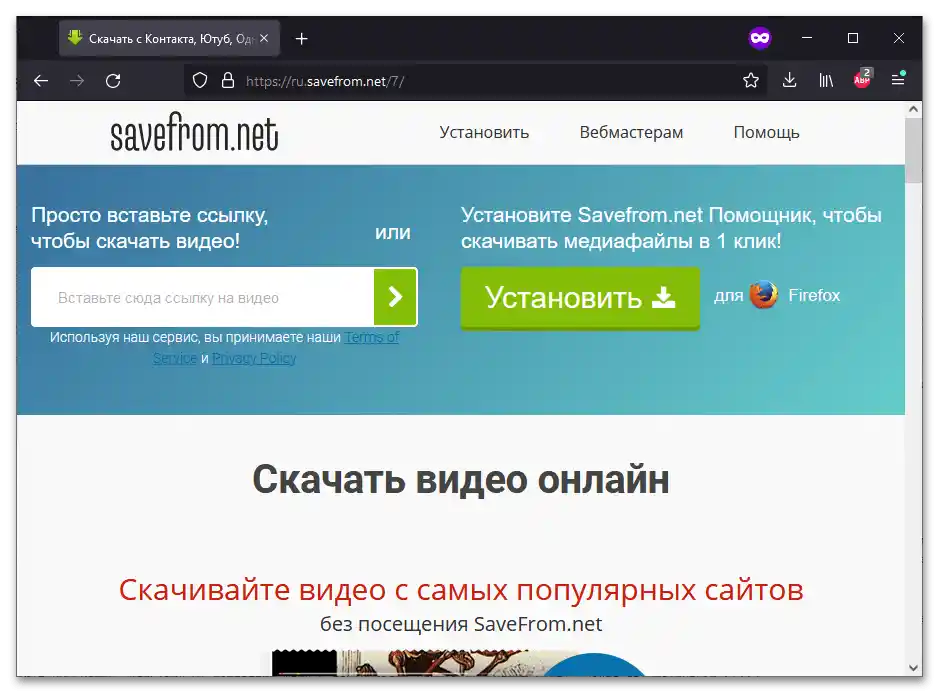
Przeczytaj także: Pobieranie wideo z YouTube na telefony z Androidem i iOS